win10系统更新后开机黑屏怎么办?win10更新后开机黑屏的解决方法
2025-10-20 11:09 来源:西西软件网 作者:佚名Win10更新后开机黑屏是许多计算机用户都可能遇到的常见问题之一。这种情况下,当您尝试启动计算机时,屏幕可能会变成完全黑色,没有显示任何图像或指示。那么遇到这种情况该如何解决呢?今天在下带来了详细的解决方法,下面一起来看看吧。
Win10更新后开机黑屏的解决方法
方法一
1. 首先,用户开机进入系统时,长按电源键关机,重复3次左右,开机后出现高级恢复界面。
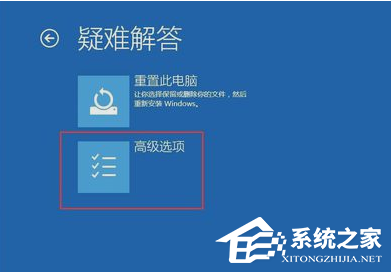
2. 然后,点击疑难解答——高级选项——启动设置——重启,选择安装模式。
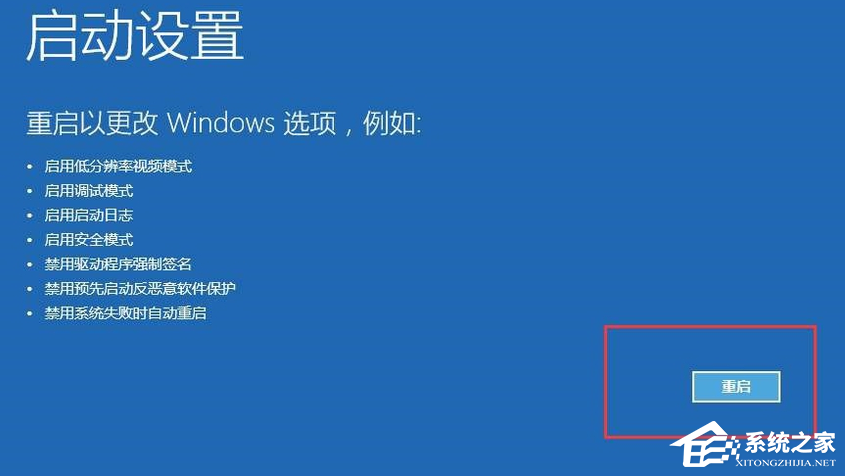
3. 接下来,电脑进入安全模式后,干净启动的操作步骤如下。
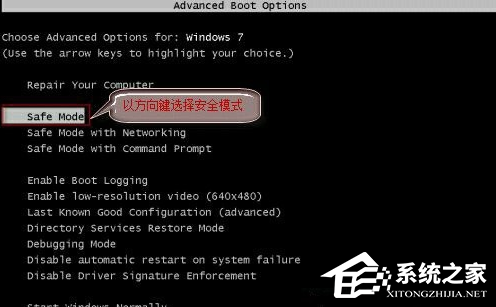
4. 按“Win+R”打开“运行”窗口, 输入msconfig后回车,弹出系统配置对话框。
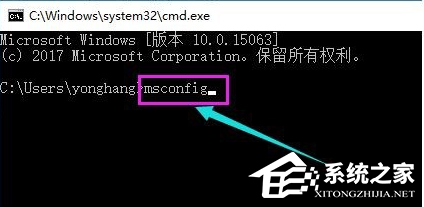
5. 在“常规”标签页,单击“有选择的启动”,清除“加载启动项”上面的勾。在“服务”标签页,单击“隐藏所有Microsoft”服务,然后单击全部禁用。
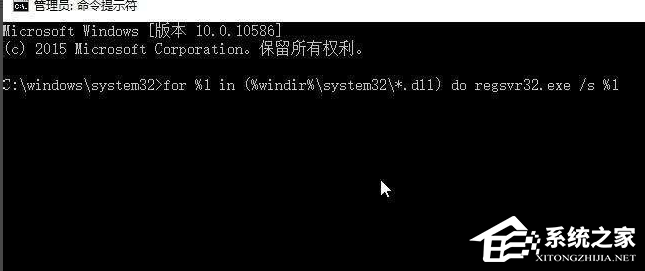
6. 最后,切换到“启动”标签页,点击打开任务管理器——启动项——禁用。确定保存后,重新启动系统即可。
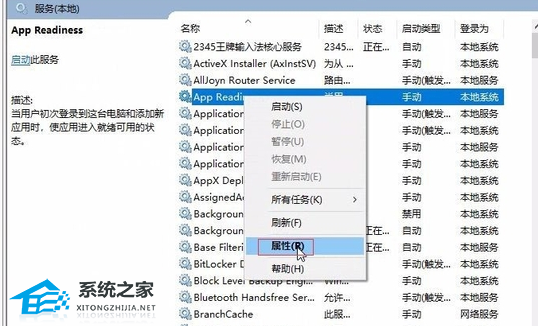
方法二
在尝试各种方法之后否无法解决,就可以使用重装系统。
推荐系统下载:Windows10 22H2 19045.3324 X64 官方正式版【点击下载】
Windows10官方正式版版本号为19045.3324,是微软八月最新星期二更新补丁KB509244升级而来的版本。此版本系统不仅修复了影响混合连接设备的问题,还解决了在玩游戏时,可能出现超时检测和恢复(TDR)错误问题,带来了一系列修复,解决了 Windows 操作系统的安全问题,建议用户下载升级。此版本系统采用微软官方最新 Windows 10 22H2 19045.3324 64位 专业版离线制作,并进行深度的优化,系统的响应速度更快,使用也更流畅稳定,安装后系统分区占用 10.5 GB 左右。

上文是win10系统更新后开机黑屏怎么办?win10更新后开机黑屏的解决方法的内容了,文章的版权归原作者所有,如有侵犯您的权利,请及时联系本站删除,更多相关win10开机黑屏的资讯,请关注收藏西西下载站。
下一篇:win7电脑开机之后无法正常进入系统是怎么回事?











